Pemasangan Pangkalan Data Oracle 11G Release 2 di RHEL/CentOS 6.x/5.x/4.x
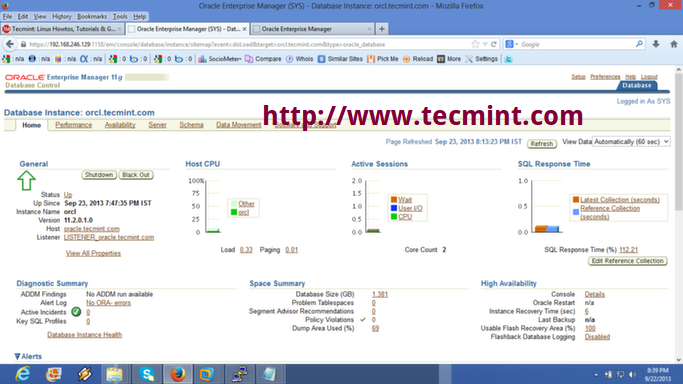
- 1103
- 122
- Clay Weber
Seperti yang kita tahu Pangkalan Data Oracle adalah yang paling popular dan digunakan secara meluas Sistem Pengurusan Pangkalan Data Relasi (RDBMS) di dunia. Catatan ini menerangkan langkah demi langkah pemasangan Oracle Database 11g Release 2 32bit pada CentOS 6.4 32bit. Langkah pemasangan tidak boleh berubah pada kebanyakan topi merah Pengagihan Linux berasaskan.
Memasang Pangkalan Data Oracle 11g Release 2
Langkah 1: Pasang kebergantungan oracle
Kami guna "Oracle-rdbms-server-11gr2-preinstall"Pakej yang ditawarkan oleh"Oracle public yum"Repositori. The Oracle Public Yum Repository menyediakan cara percuma dan paling mudah untuk memasang semua kebergantungan Oracle Linux terkini secara automatik. Untuk menyiapkan repositori yum, ikuti arahan yang disediakan di bawah.
Gunakan "wget"Perintah untuk memuat turun fail konfigurasi YUM yang sesuai di bawah /etc/yum.repos.d/ direktori sebagai akar pengguna.
RHEL/CENTOS 6.x
# cd /etc /yum.repos.D # wget https: // public-yum.Oracle.com/public-yum-ol6.repo
RHEL/CENTOS 5.x
# cd /etc /yum.repos.D # wget https: // public-yum.Oracle.com/public-yum-el5.repo
RHEL/CENTOS 4.x
# cd /etc /yum.repos.D # wget https: // public-yum.Oracle.com/public-yum-el4.repo
Sekarang lakukan yang berikut "yum"Perintah untuk memasang semua prasyarat yang diperlukan secara automatik.
[[dilindungi e-mel]]# yum Pasang Oracle-rdbms-server-11gr2-preinstall
Semasa mengimport GPG kunci, anda mungkin mendapat "Pengambilan kunci GPG gagal"Ralat seperti yang ditunjukkan di bawah. Di sini, anda perlu mengimport dengan betul GPG kunci untuk anda OS pembebasan.
Mengambil kunci dari fail: /// etc/pKi/rpm-gpg/rpm-gpg-key-oracle gpg retrieval gagal: [errno 14] Tidak dapat membuka/membaca fail: /// etc/pki/rpm-gpg/ RPM-GPG-KEY-ORACLE
Muat turun dan sahkan Oracle Linux yang sesuai GPG Kunci yang terbaik sesuai RHEL/Centos pelepasan OS yang serasi.
RHEL/CENTOS 6.x
# wget https: // public-yum.Oracle.com/rpm-gpg-kunci-oracle-ol6 -o/etc/pki/rpm-gpg/rpm-gpg-key-oracle
RHEL/CENTOS 5.x
# wget https: // public-yum.Oracle.com/rpm-gpg-kunci-oracle-el5 -o/etc/pki/rpm-gpg/rpm-gpg-key-oracle
RHEL/CENTOS 4.x
# wget https: // public-yum.Oracle.com/rpm-gpg-kunci-oracle-el4 -o/usr/share/rhn/rpm-gpg-key-oracle
Langkah 2: Menetapkan nama hos
Buka "/etc/sysconfig/rangkaian"Fail dan ubah suai Nama Host untuk memadankan anda FQDN (Nama domain yang berkelayakan sepenuhnya) nama tuan rumah.
[[dilindungi e -mel]]# vi/etc/sysconfig/network
HostName = Oracle.Tecmint.com
Buka "/etc/hos"Fail dan tambahkan nama hos yang berkelayakan sepenuhnya untuk pelayan.
[[dilindungi e -mel]]# vi /etc /hosts
192.168.246.128 Oracle.Tecmint.com oracle
Sekarang anda perlu Mulakan semula rangkaian di pelayan untuk memastikan perubahan akan berterusan Reboot.
[[dilindungi e -mel]]# /etc /init.D/Network Restart
Langkah 3: Tetapan Pengguna Oracle
Tetapkan kata laluan untuk "Oracle"Pengguna.
[[dilindungi e -mel]]# passwd oracle menukar kata laluan untuk oracle pengguna. Kata Laluan Baru: Kata Laluan Buruk: Ia berdasarkan kata -kata kamus Retype Kata Laluan Baru: Passwd: Semua Token Pengesahan Dikemas kini.
Tambahkan entri ke fail "/etc/keselamatan/had.D/90-NPROC.Conf"Seperti yang diterangkan di bawah.
[[dilindungi e -mel]]# vi/etc/keselamatan/had.D/90-NPROC.Conf
# Had lalai untuk bilangan proses pengguna untuk mengelakkan # bom garpu yang tidak disengajakan. # Lihat RHBZ # 432903 untuk penalaran. * NPROC lembut 1024 # Ke ini * - NPROC 16384
Tetapkan Selinux ke "permisif"Mod dengan mengedit fail"/etc/selinux/config".
[[dilindungi e -mel]]# vi/etc/selinux/config
Selinux = permisif
Sebaik sahaja anda telah membuat perubahan, jangan memalsukan Mulakan semula pelayan Untuk mencerminkan perubahan baru.
[[dilindungi e -mel]]# reboot
Log masuk sebagai Oracle pengguna dan buka fail ".BASH_PROFILE", Yang boleh didapati di direktori rumah pengguna Oracle, membuat entri seperti yang diterangkan di bawah. Pastikan anda menetapkan nama hos yang betul ke "Oracle_hostname = Oracle.Tecmint.com".
[[dilindungi e -mel]]# Su Oracle
[[dilindungi e -mel] ~] $ vi .BASH_PROFILE
# Tetapan Oracle TMP =/TMP; Eksport tmp tmpdir = $ tmp; Eksport tmpdir oracle_hostname =Oracle.Tecmint.com; eksport oracle_hostname oracle_unqname = db11g; Eksport oracle_unqname oracle_base =/u01/app/oracle; Eksport oracle_base oracle_home =$ Oracle_base/produk/11.2.0/dbhome_1; eksport oracle_home oracle_sid = db11g; Eksport Oracle_SID Path =/usr/sbin: $ path; Laluan Eksport Path = $ ORACLE_HOME/BIN: $ PATH; Laluan eksport ld_library_path = $ oracle_home/lib:/lib:/usr/lib; eksport ld_library_path classpath = $ oracle_home/jlib: $ oracle_home/rdbms/jlib; Eksport Laluan Eksport Classpath
Bertukar kepada akar pengguna dan mengeluarkan arahan berikut untuk membenarkan Oracle pengguna untuk mengakses X pelayan.
[[dilindungi e -mel]]# xhost +
Buat direktori dan tetapkan keizinan yang sesuai di mana perisian Oracle akan dipasang.
[[dilindungi e -mel]]# mkdir -p/u01/app/oracle/produk/11.2.0 /dbhome_1 [[dilindungi e -mel]]# chown -r oracle: oinstall /u01 [[e -mel dilindungi]]# chmod -r 775 /u01
Langkah 4: Muat turun Perisian Oracle
Daftar dan muat turun perisian Oracle menggunakan pautan berikut.
- Oracle Database 11g Release 2
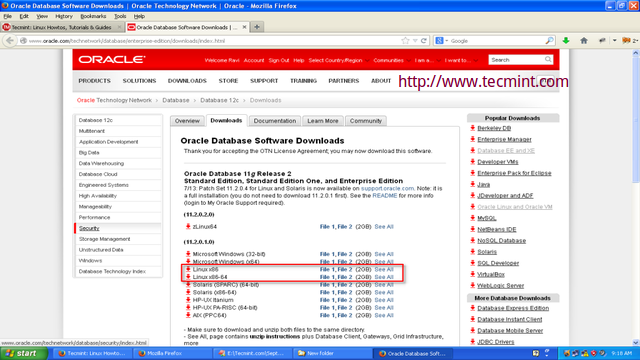 Muat turun Oracle 11G Release 2
Muat turun Oracle 11G Release 2 Pakej Oracle mengandungi 2 zip fail yang mesti anda terima terlebih dahulu perjanjian Lesen sebelum memuat turun. Saya telah memberikan rujukan nama fail untuk anda, sila muat turun fail ini untuk arkitek sistem anda di suatu tempat di bawah "/rumah/oracle/".
Untuk sistem Linux x86
http: // muat turun.Oracle.com/otn/linux/oracle11g/r2/linux_11gr2_database_1of2.zip http: // muat turun.Oracle.com/otn/linux/oracle11g/r2/linux_11gr2_database_2of2.zip
Untuk sistem Linux x86-64
http: // muat turun.Oracle.com/otn/linux/oracle11g/r2/linux.x64_11gr2_database_1of2.zip http: // muat turun.Oracle.com/otn/linux/oracle11g/r2/linux.x64_11gr2_database_2of2.zip
Langkah 5: Pemasangan Oracle
Sekarang mari kita mulakan pemasangan Oracle. Pertama sekali perlu bertukar sebagai 'Oracle' pengguna untuk memasang pangkalan data.
[[dilindungi e -mel] ~] $ Su Oracle
Ekstrak Fail Sumber Pangkalan Data Oracle Mampat ke direktori yang sama "/rumah/oracle/".
[[dilindungi e -mel] ~] $ unzip linux_11gr2_database_1of2.zip [[dilindungi e -mel] ~] $ unzip linux_11gr2_database_2of2.zip
Kirim fail sumber unzip, direktori yang dipanggil pangkalan data akan dibuat, pergi ke dalam direktori dan laksanakan skrip di bawah untuk memulakan proses pemasangan pangkalan data Oracle.
[[Dilindungi E -mel] Pangkalan Data] Pangkalan Data CD $ [[E -mel dilindungi] Pangkalan Data] $ ./RunInstaller
1. RUninstaller akan panggil Oracle Universal Installer (OUI), di mana rupa dan rasa & langkah adalah sama di semua sistem operasi.
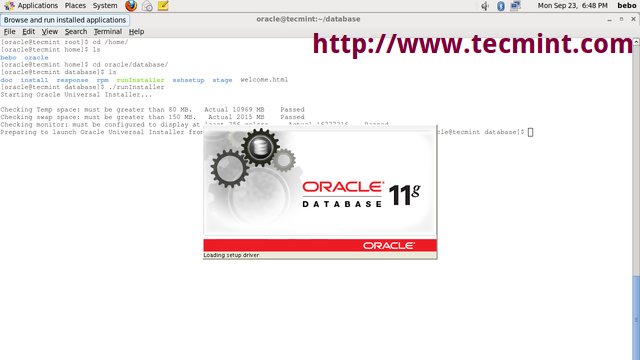 Oracle Universal Installer
Oracle Universal Installer 2. Berikan anda alamat emel dimaklumkan mengenai isu keselamatan dan menerima kemas kini keselamatan.
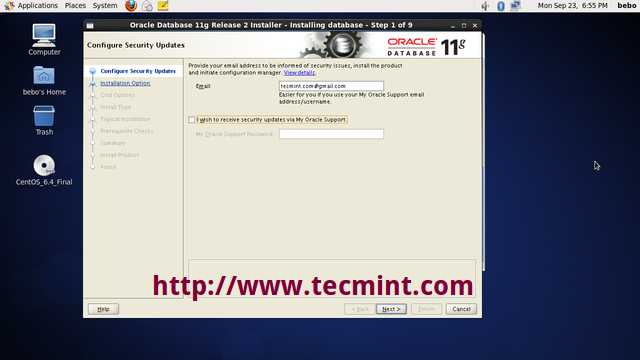 Konfigurasikan kemas kini keselamatan Oracle
Konfigurasikan kemas kini keselamatan Oracle 3. Buat dan konfigurasikan a Pangkalan data
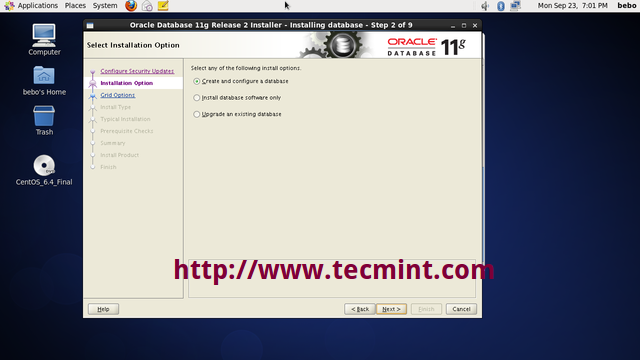 Buat Pangkalan Data Oracle
Buat Pangkalan Data Oracle 4. Pilih kelas sistem, sama ada Desktop atau Pelayan.
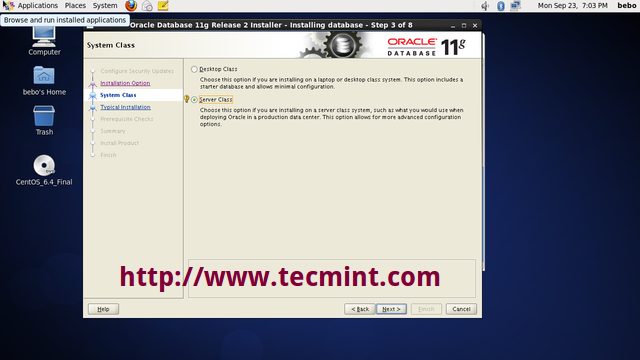 Pilih Kelas Sistem Oracle
Pilih Kelas Sistem Oracle 5. Pilih jenis pemasangan pangkalan data Anda mahu melakukan.
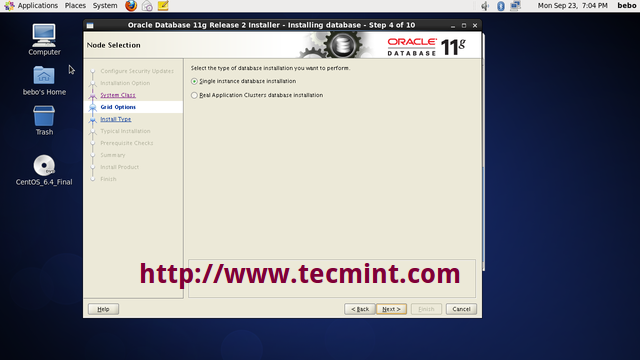 Pilih Jenis Pemasangan Pangkalan Data
Pilih Jenis Pemasangan Pangkalan Data 6. Pilih "Pemasangan biasa"Pilihan untuk memasang pemasangan Oracle penuh dengan konfigurasi asas.
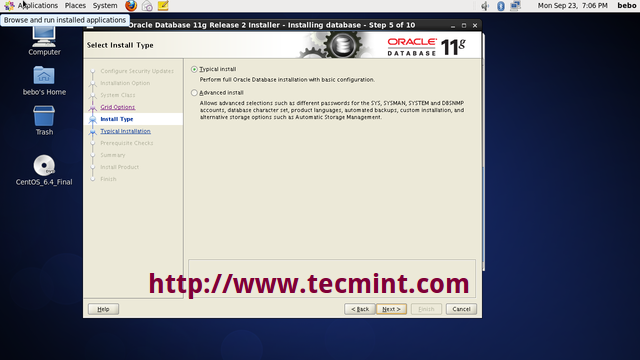 Pilih pemasangan biasa
Pilih pemasangan biasa 7. Tetapkan Kata laluan pentadbiran dan lakukan pemasangan pangkalan data penuh dengan konfigurasi asas.
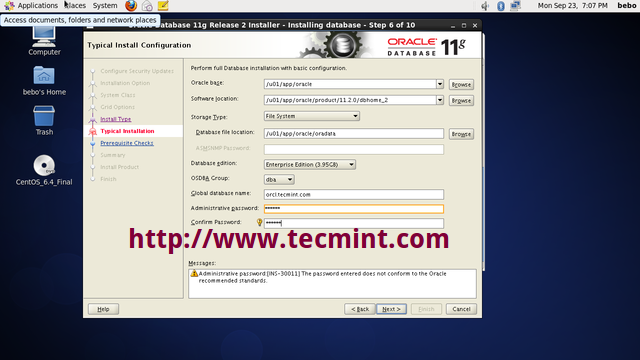 Tetapkan kata laluan pentadbiran oracle
Tetapkan kata laluan pentadbiran oracle 8. Sila klik pada "Ya"Untuk meneruskan pemasangan.
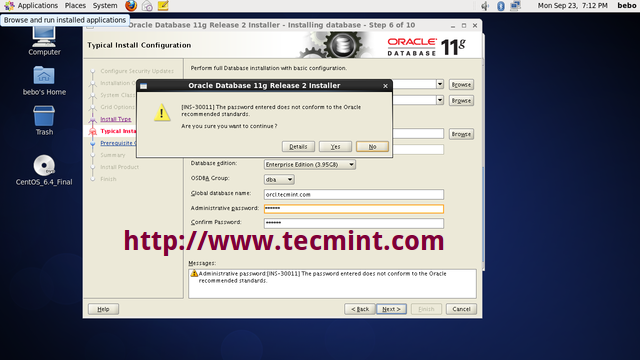 Sahkan konfigurasi pemasangan biasa
Sahkan konfigurasi pemasangan biasa 9. Buat Inventori
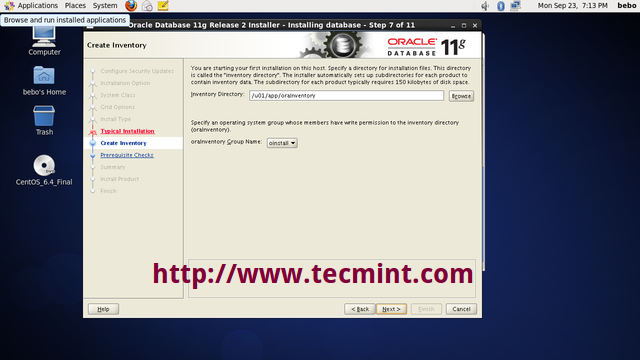 Buat inventori
Buat inventori 10. Sekiranya anda menghadapi amaran prasyarat semasa pemasangan. Klik pada "Betulkan & periksa lagi". Oracle memperbaiki prasyarat dengan sendirinya. Ini adalah ciri baru Pangkalan Data Oracle 11g.
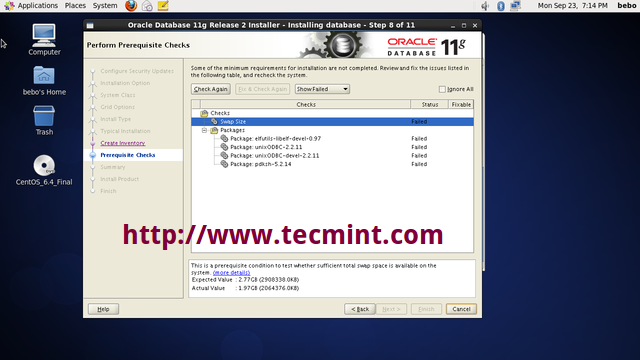 Lakukan pemeriksaan prasyarat
Lakukan pemeriksaan prasyarat The pdksh Pakej tidak tersedia di Repositori Oracle kerana anda perlu memuat turun dan memasangnya secara manual.
[[dilindungi e -mel]]# wget ftp: // rpmfind.bersih/linux/redhat-archive/6.2/en/os/i386/redhat/rpms/pdksh-5.2.14-2.i386.rpm
Semasa pdksh Pemasangan Pakej Anda mungkin mengalami kesalahan konflik ksh pakej. Keluarkan ksh pakej dengan kuat dan pasang pdksh Pakej dengan arahan di bawah yang diberikan:-
[[dilindungi e-mel]]# rpm -e ksh-20100621-19.EL6_4.4.i686 -nodeps [[dilindungi e -mel]]# rpm -ivh pdksh -5.2.14-2.i386.rpm
11. Melaksanakan pemeriksaan prasyarat: ujian ini sama ada jumlah yang mencukupi Bertukar Ruang boleh didapati di sistem.
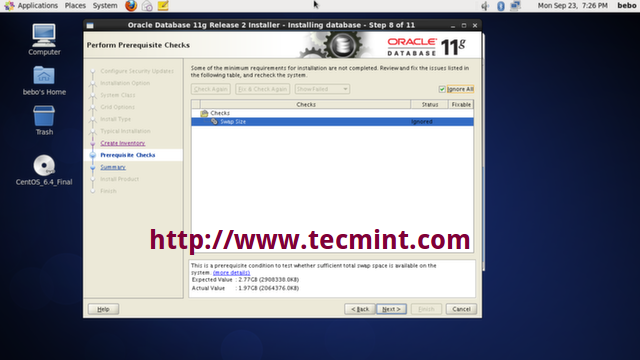 Melaksanakan pemeriksaan swap prasyarat
Melaksanakan pemeriksaan swap prasyarat 12. Ringkasan Pemasangan: Klik Simpan fail respons. Fail ini berguna untuk Pemasangan mod senyap Oracle
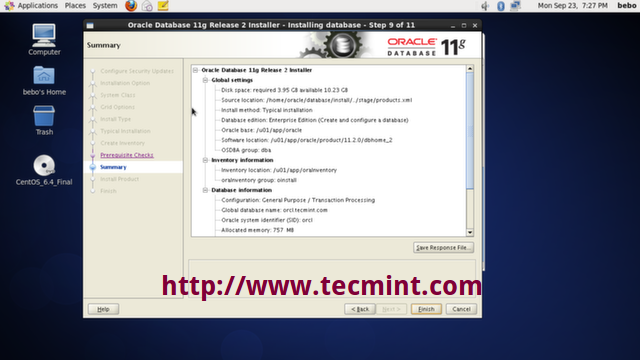 Ringkasan Pemasangan Oracle
Ringkasan Pemasangan Oracle 13. Simpan fail respons Di suatu tempat di sistem anda.
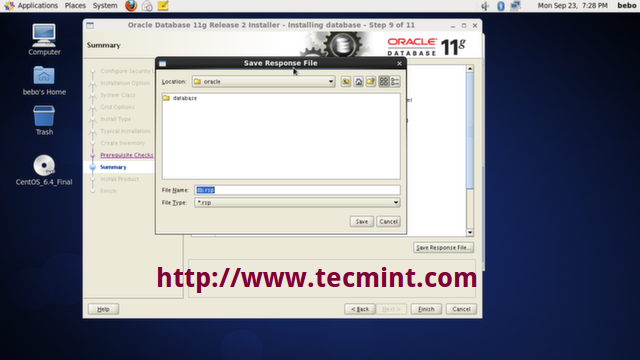 Simpan fail respons
Simpan fail respons 14. Produk Kemajuan pemasangan
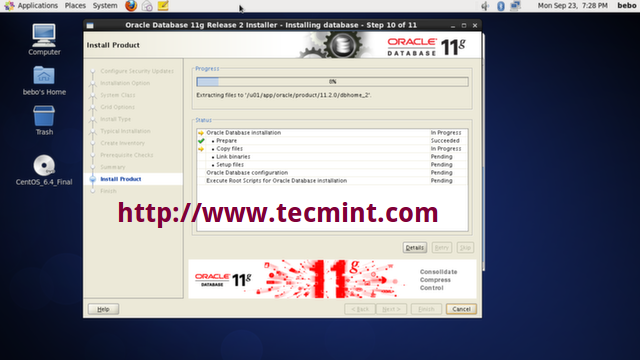 Pemasangan produk
Pemasangan produk 15. Menyalin pangkalan data fail
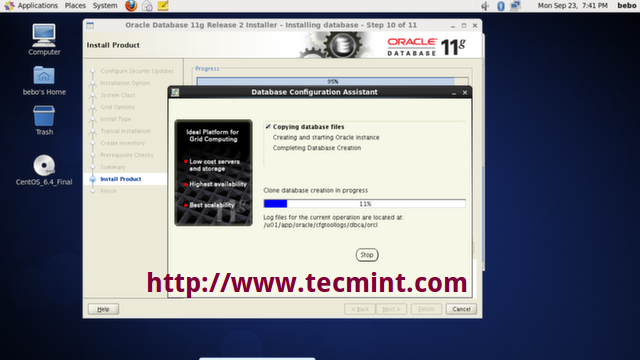 Menyalin fail pangkalan data
Menyalin fail pangkalan data 16. Klik pada "Pengurusan kata laluan".
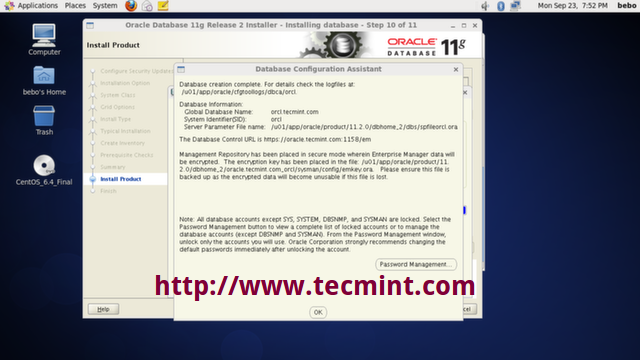 Pengurusan Kata Laluan Oracle
Pengurusan Kata Laluan Oracle 17. Tetapkan kata laluan untuk pengguna ”Sys"Dan klik pada okey bersambung.
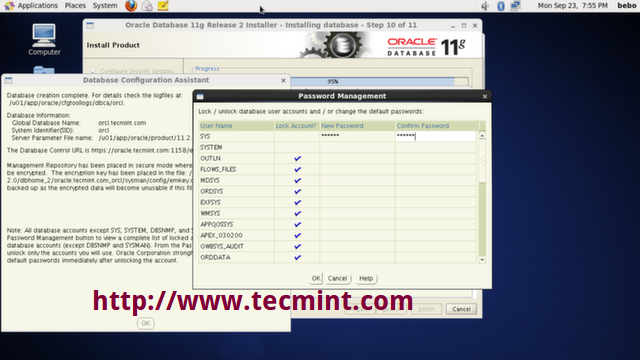 Tetapkan kata laluan pengguna sys
Tetapkan kata laluan pengguna sys 18. Skrip konfigurasi perlu dilaksanakan sebagai "akar"Pengguna. Pergi ke jalan yang diberikan di skrin dan laksanakan skrip satu demi satu. Klik pada 'OKEY'Sekali skrip dilaksanakan.
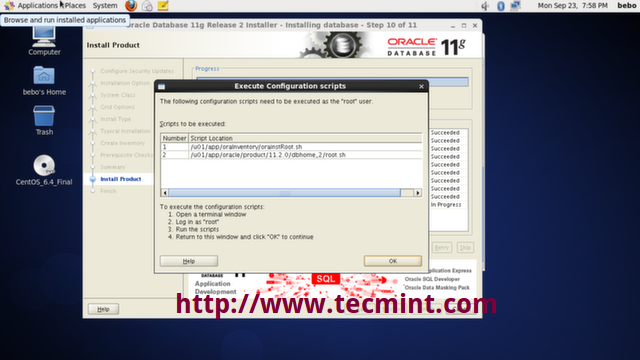 Laksanakan skrip konfigurasi
Laksanakan skrip konfigurasi [[dilindungi e -mel]]# cd/u01/app/orainventory [[e -mel dilindungi] orainventory]# ./orainstroot.sh
Menukar keizinan/u01/app/orainventory. Menambah Kebenaran Baca, Tulis untuk Kumpulan. Mengeluarkan Baca, Tulis, Laksanakan Kebenaran untuk Dunia. Menukar nama kumpulan/u01/app/orainventory ke oinstall. Pelaksanaan skrip selesai.
[[dilindungi e -mel]]# cd/u01/app/oracle/produk/11.2.0/ dbhome_2/ [[dilindungi e -mel] dbhome_2]# ./root.sh
Menjalankan oracle 11g root.SH Script ... Pembolehubah persekitaran berikut ditetapkan sebagai: oracle_owner = oracle oracle_home =/u01/app/oracle/produk/11.2.0/dbhome_2 Masukkan nama penuh Direktori Bin Tempatan: [/usr/Local/Bin]: Menyalin dbhome ke/usr/local/bin ... menyalin oraenv ke/usr/local/bin ... menyalin coraenv ke/usr/local//lokal/ bin ... membuat /etc /oratab… penyerta.skrip sh. Sekarang tindakan akar khusus produk akan dilakukan. Tindakan akar khusus produk.
19. Pemasangan Pangkalan Data Oracle berjaya.
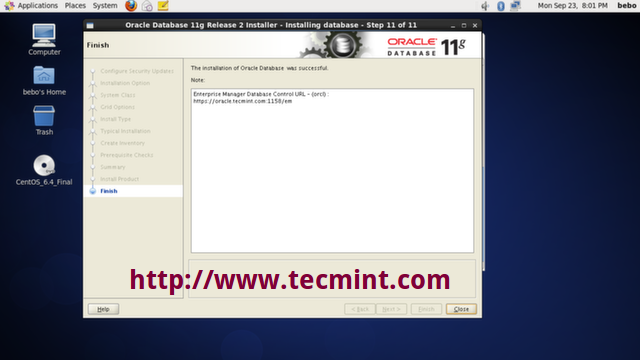 Selesai pemasangan Oracle
Selesai pemasangan Oracle 20. Untuk menguji anda Pemasangan Oracle Navigasi ke antara muka pengurusan berasaskan web untuk sistem anda di "localhost"Dengan nama pengguna"Sys"Menyambung sebagai"SYSDBA"Dan menggunakan kata laluan anda menetapkan semasa pemasangan oracle. Ingat untuk membuka pelabuhan 1158 di firewall anda dan mulakan semula IPTABLES perkhidmatan.
[[dilindungi e -mel]]# iptables -a input -p tcp --dport 1158 -j menerima [[e -mel dilindungi]]# iptables perkhidmatan mulakan semula
https: // localhost: 1158/em/
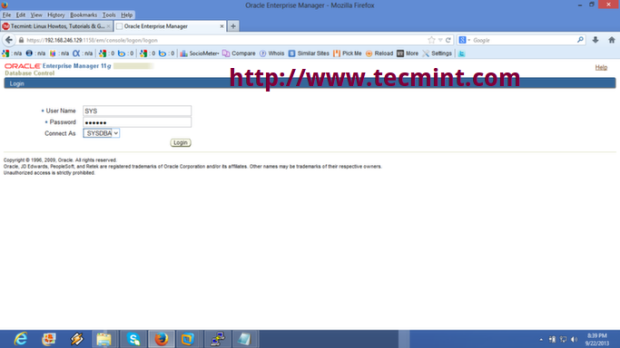 Log Masuk Pengurus Perusahaan Oracle
Log Masuk Pengurus Perusahaan Oracle 21. Oracle Enterprise Pengurus Kawalan Pangkalan Data
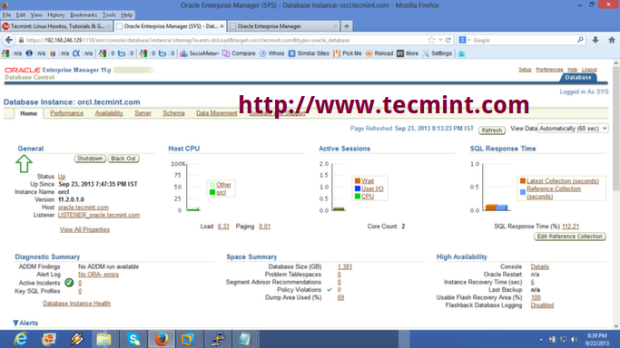 Pengurus Kawalan Pangkalan Data Oracle
Pengurus Kawalan Pangkalan Data Oracle Sekarang anda boleh mula menggunakan Oracle. Saya sangat mengesyorkan anda mengikuti dokumentasi Oracle untuk mendapatkan bantuan lebih lanjut. Terdapat bilangan aplikasi klien di luar sana yang dapat membantu anda, seperti alat baris arahan yang dipanggil Oracle Instant Client dan Oracle SQL Developer Program.
Ini adalah akhir dari Pemasangan perisian pangkalan data Oracle. Dalam artikel yang akan datang kami akan meliputi cara membuat pangkalan data menggunakan DBCA dan bagaimana untuk Memulakan dan Menutup Pangkalan Data Oracle. Tolong tunggu .. !!!
- « Midnight Commander - Pengurus fail berasaskan konsol untuk Linux
- Shorewall - Firewall peringkat tinggi untuk mengkonfigurasi pelayan Linux »

